win10官网下载安装的方法 win10官网下载安装详细教程
更新时间:2023-04-14 16:34:48作者:zheng
有些用户想要安装win10操作系统,但是不知道在哪里下载官方的操作系统,没有关系今天小编就给大家带来win10官网下载安装的方法,如果你刚好遇到这个问题,跟着小编一起来操作吧。
解决方法:
1、首先登陆微软官方系统下载界面,输入网址:
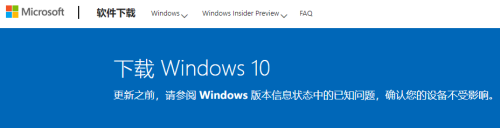
2、进入后,点击“立即下载工具”用来下载所需的系统版本。
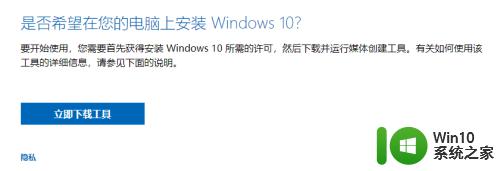
3、下载工具后,进行运行打开,选择“为另一台电脑创建介质”,点击下一步。
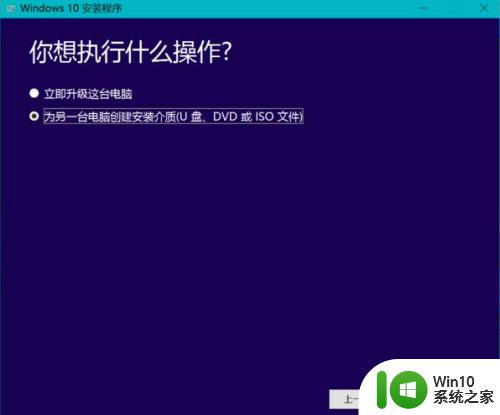
4、在这一步,选择相应的语言、系统版本和体系结构。下面的方框把打钩“√”去掉,然后点击下一步。
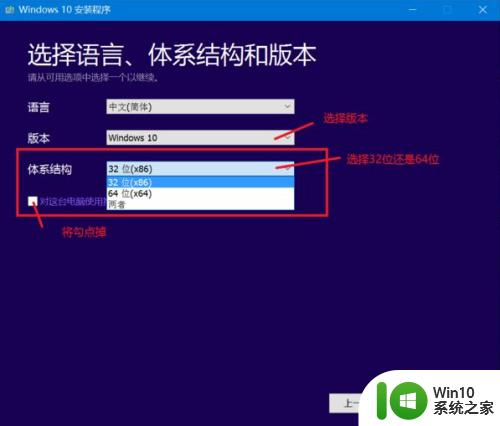
5、然后选择制作U盘或者ISO文件,下载下来的就是win10系统的ISO镜像文件。解压后,点击文件夹里面的exe文件就可以启动安装了。

以上就是win10官网下载安装的方法的全部内容,还有不清楚的用户就可以参考一下小编的步骤进行操作,希望能够对大家有所帮助。
win10官网下载安装的方法 win10官网下载安装详细教程相关教程
- win10安装directx9详细教程 win10怎么安装directx9详细教程
- MBR安装Win10 64位详细教程 MBR方式安装Win10系统步骤
- win10硬盘安装的详细教程 怎么通过硬盘安装win10
- win10旗舰版u盘安装详细步骤 win10旗舰版u盘安装教程图解
- wincc7.4安装详细图解 wincc7.4安装教程
- win10安装游戏环境包详细步骤 win10游戏环境包安装教程
- win10系统oracle11g安装教程 win10安装oracle11g详细步骤
- win10杜比全景声安装详细步骤 微软win10全景声安装教程
- 怎么安装win10应用商店 win10安装应用商店详细教程
- xp用u盘安装图文教程 xp系统u盘安装步骤详细教程
- windows10 u盘安装详细教程 Windows10 U盘安装步骤详解
- winntsetup安装win11教程 winntsetup安装win11的详细步骤
- w8u盘启动盘制作工具使用方法 w8u盘启动盘制作工具下载
- 联想S3040一体机怎么一键u盘装系统win7 联想S3040一体机如何使用一键U盘安装Windows 7系统
- windows10安装程序启动安装程序时出现问题怎么办 Windows10安装程序启动后闪退怎么解决
- 重装win7系统出现bootingwindows如何修复 win7系统重装后出现booting windows无法修复
系统安装教程推荐
- 1 重装win7系统出现bootingwindows如何修复 win7系统重装后出现booting windows无法修复
- 2 win10安装失败.net framework 2.0报错0x800f081f解决方法 Win10安装.NET Framework 2.0遇到0x800f081f错误怎么办
- 3 重装系统后win10蓝牙无法添加设备怎么解决 重装系统后win10蓝牙无法搜索设备怎么解决
- 4 u教授制作u盘启动盘软件使用方法 u盘启动盘制作步骤详解
- 5 台式电脑怎么用u盘装xp系统 台式电脑如何使用U盘安装Windows XP系统
- 6 win7系统u盘未能成功安装设备驱动程序的具体处理办法 Win7系统u盘设备驱动安装失败解决方法
- 7 重装win10后右下角小喇叭出现红叉而且没声音如何解决 重装win10后小喇叭出现红叉无声音怎么办
- 8 win10安装程序正在获取更新要多久?怎么解决 Win10更新程序下载速度慢怎么办
- 9 如何在win7系统重装系统里植入usb3.0驱动程序 win7系统usb3.0驱动程序下载安装方法
- 10 u盘制作启动盘后提示未格式化怎么回事 U盘制作启动盘未格式化解决方法
win10系统推荐
- 1 萝卜家园ghost win10 32位安装稳定版下载v2023.12
- 2 电脑公司ghost win10 64位专业免激活版v2023.12
- 3 番茄家园ghost win10 32位旗舰破解版v2023.12
- 4 索尼笔记本ghost win10 64位原版正式版v2023.12
- 5 系统之家ghost win10 64位u盘家庭版v2023.12
- 6 电脑公司ghost win10 64位官方破解版v2023.12
- 7 系统之家windows10 64位原版安装版v2023.12
- 8 深度技术ghost win10 64位极速稳定版v2023.12
- 9 雨林木风ghost win10 64位专业旗舰版v2023.12
- 10 电脑公司ghost win10 32位正式装机版v2023.12